xTool 中文官网新上线,您对网站体验的反馈非常重要,将使我们的网站变得更好,请填写反馈表单:点击这里

| 材料材质 | 树叶(激光平安叶) |
| 使用机型 | xTool F1 Ultra-蓝光 |
| 适用机型 | xTool D1 Pro、xTool M1、xTool S1、xTool F1 |
| 案例文件 | |
| 注意事项 | 案例中的叶子选用加工烘干过的平安叶,加工建议使用适合激光叶雕的叶子 |
| 加工耗时 | 2分51秒 |
案例制作
加工参数参考
| 加工模式 | 加工类型 | 功率 | 打点时间 | DPI |
| 底板平面加工 | 图像雕刻 | 60% | 240mm/s | 260 |
注意:以上加工参数仅供参考,因用户加工环境存在差异,实际加工功率会有略微差异。
制作步骤
步骤1
首先,打开机器并连接设备,将案例文件或者需要加工的图片导入到 XCS 软件中,并用美纹纸或其他工具将加工的叶子进行固定,初始化完成后进行对焦,通过触屏控制器将红蓝点调至重合,并刷新拍照将图像放置相应位置。
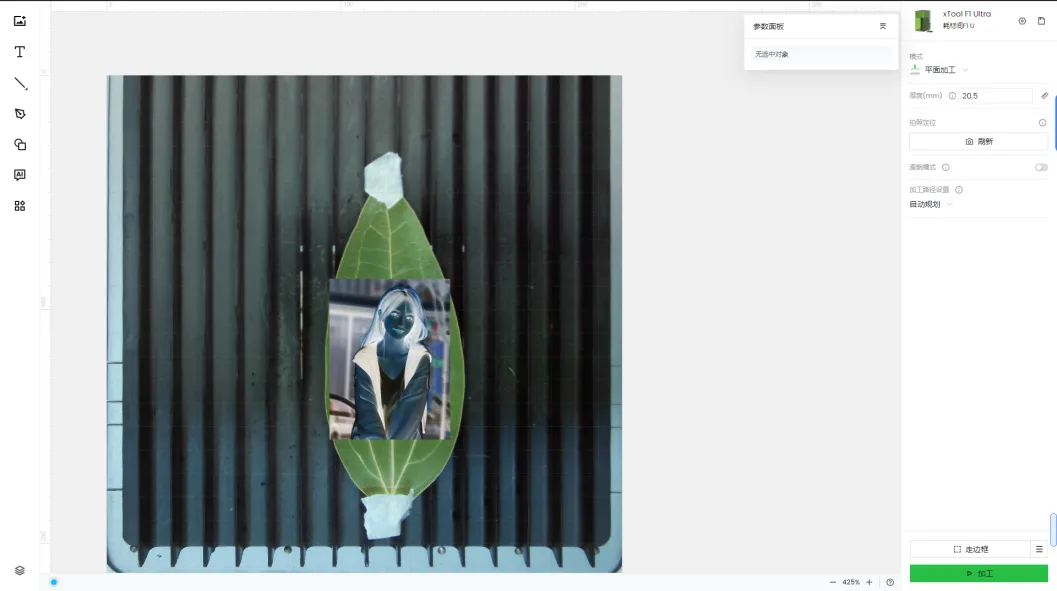
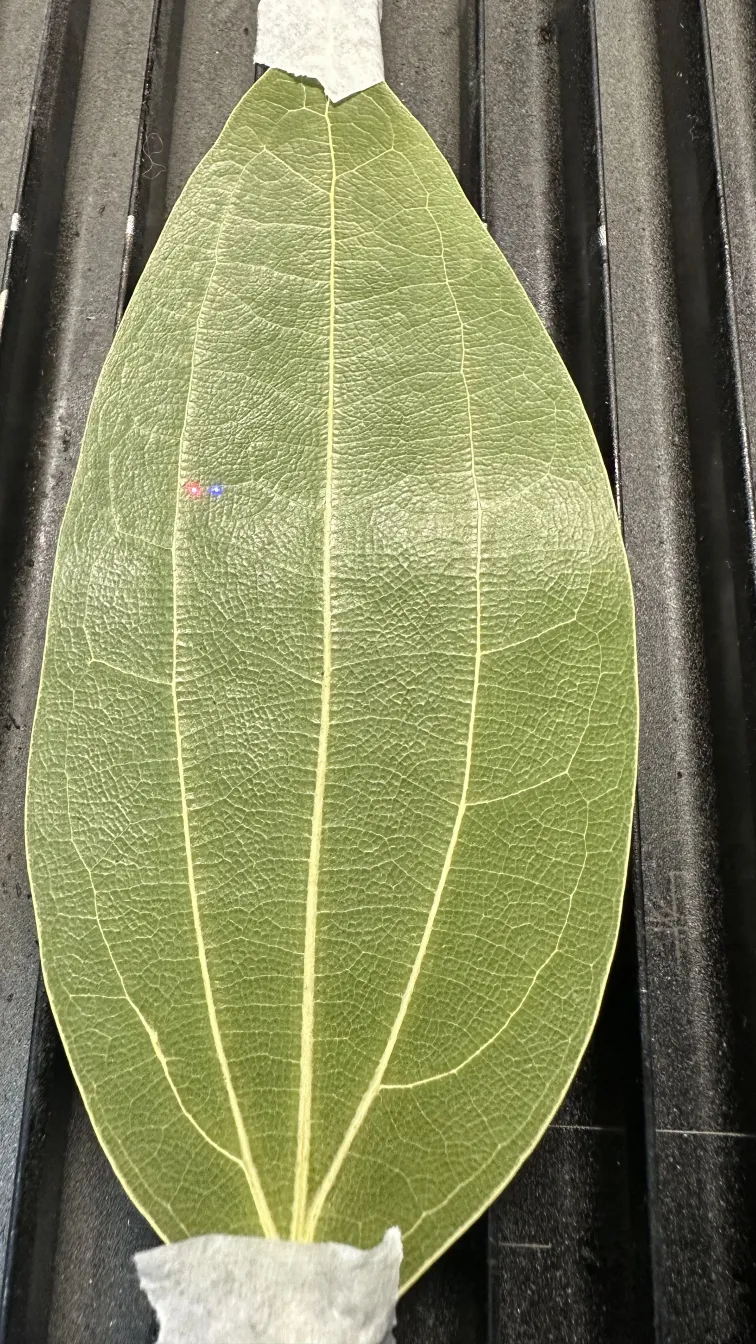
校准前
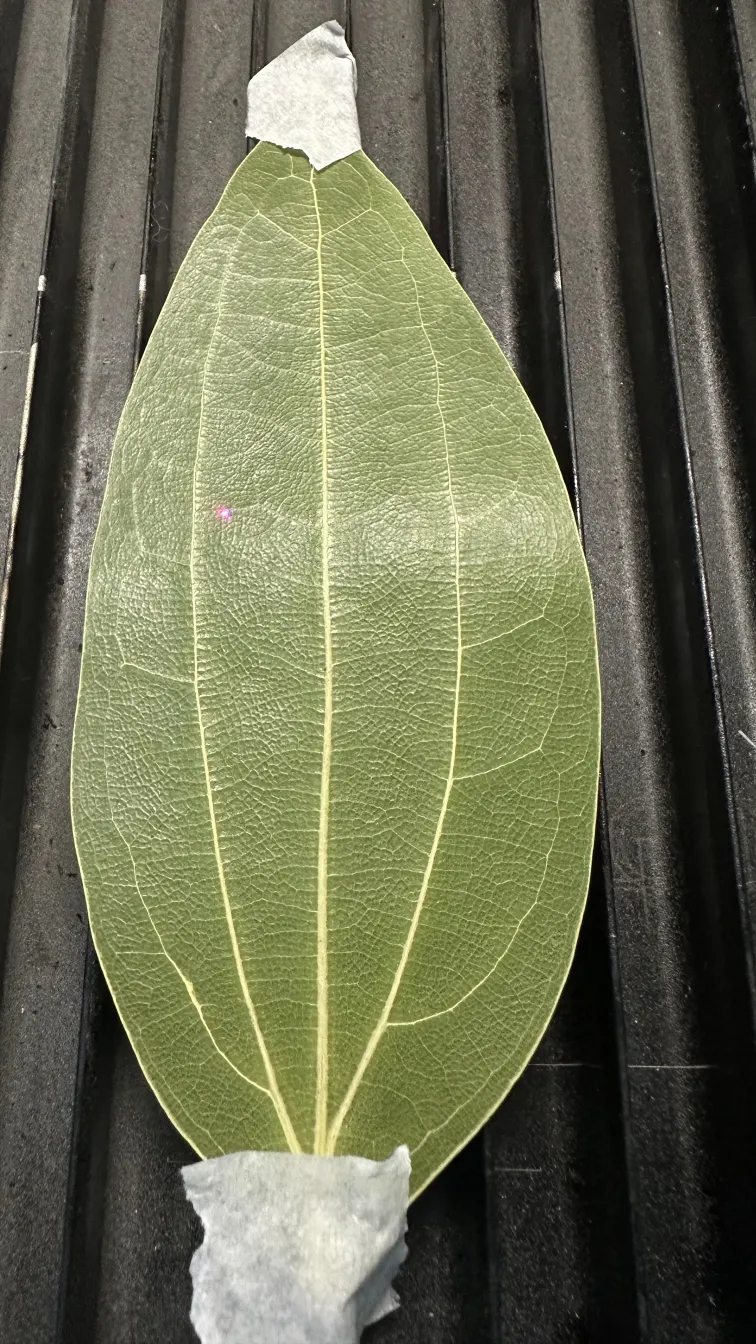
校准后
步骤2
在软件右下方点击走边框按钮,进行走边框或者拍照定位查看加工范围并进行调整。
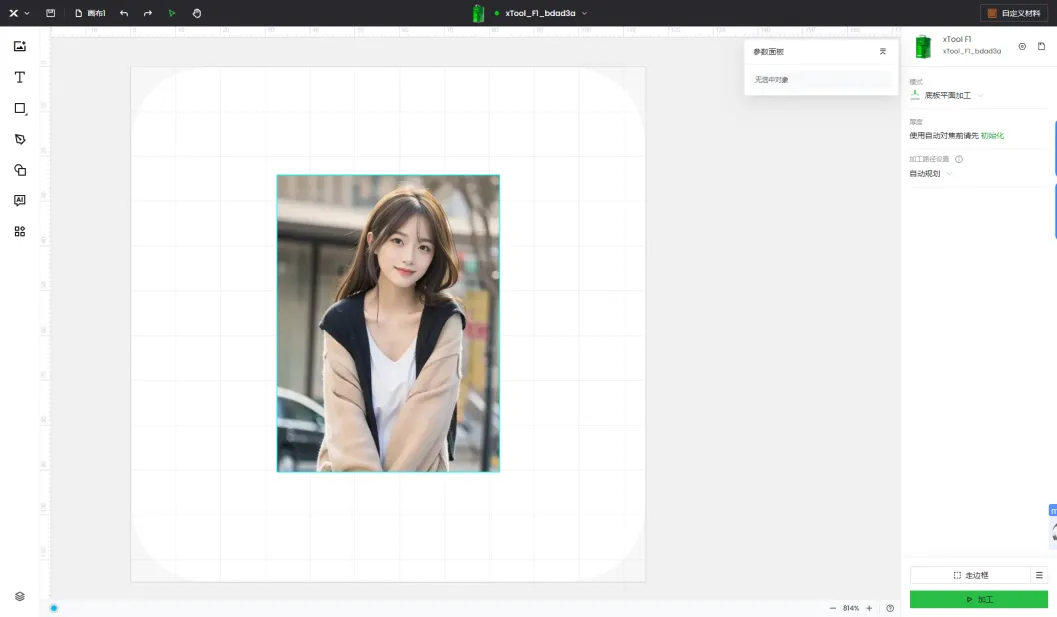
步骤3
注意图片需要进行反色,激光光源选择蓝光加工,图像模式选择Jarvis,打点时间建议240-260,功率60-75,DPI250-280,实际可根据叶子厚度等进行调整,调整完以上参数后选择右下角加工按键进行加工。
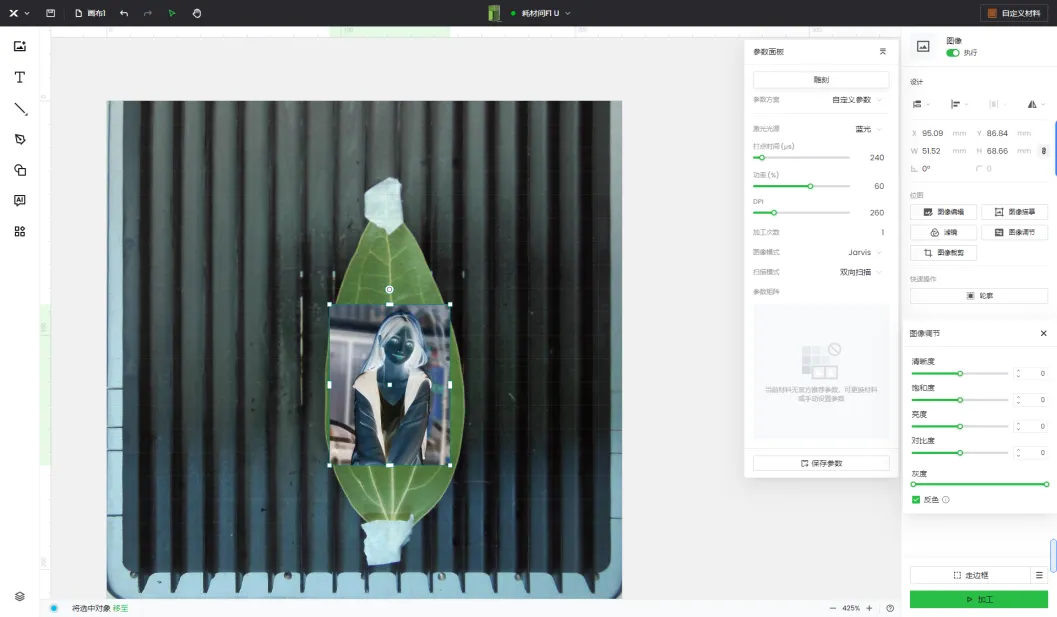
步骤4
完成


常见问题1:
当雕刻叶子出现叶脉严重断裂或破损时,需要降低功率可每次降低5%直至叶脉完整。
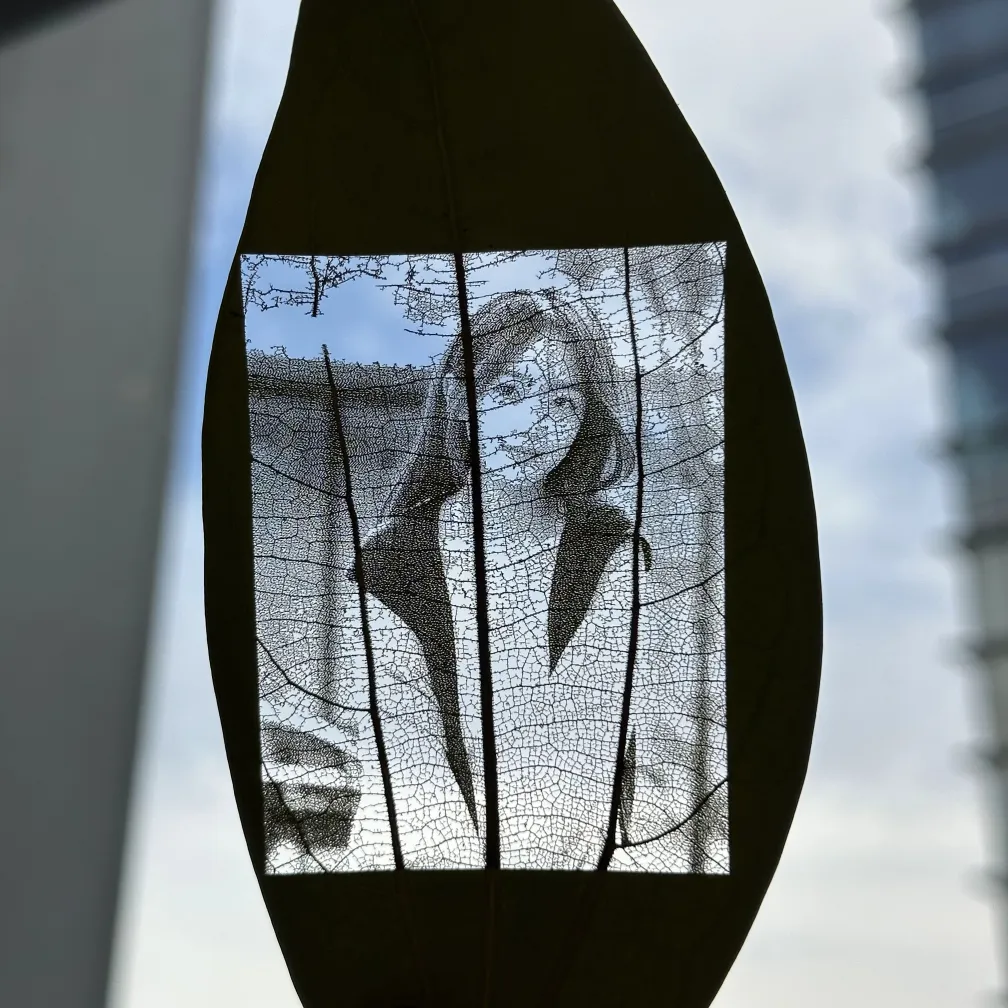
常见问题2:
当雕刻叶子出现如下图叶脉雕刻不透时,需要根据叶子厚度及材质特性在其他参数不变的情况下提高功率数值,可每次增加5%直至完全雕透效果。
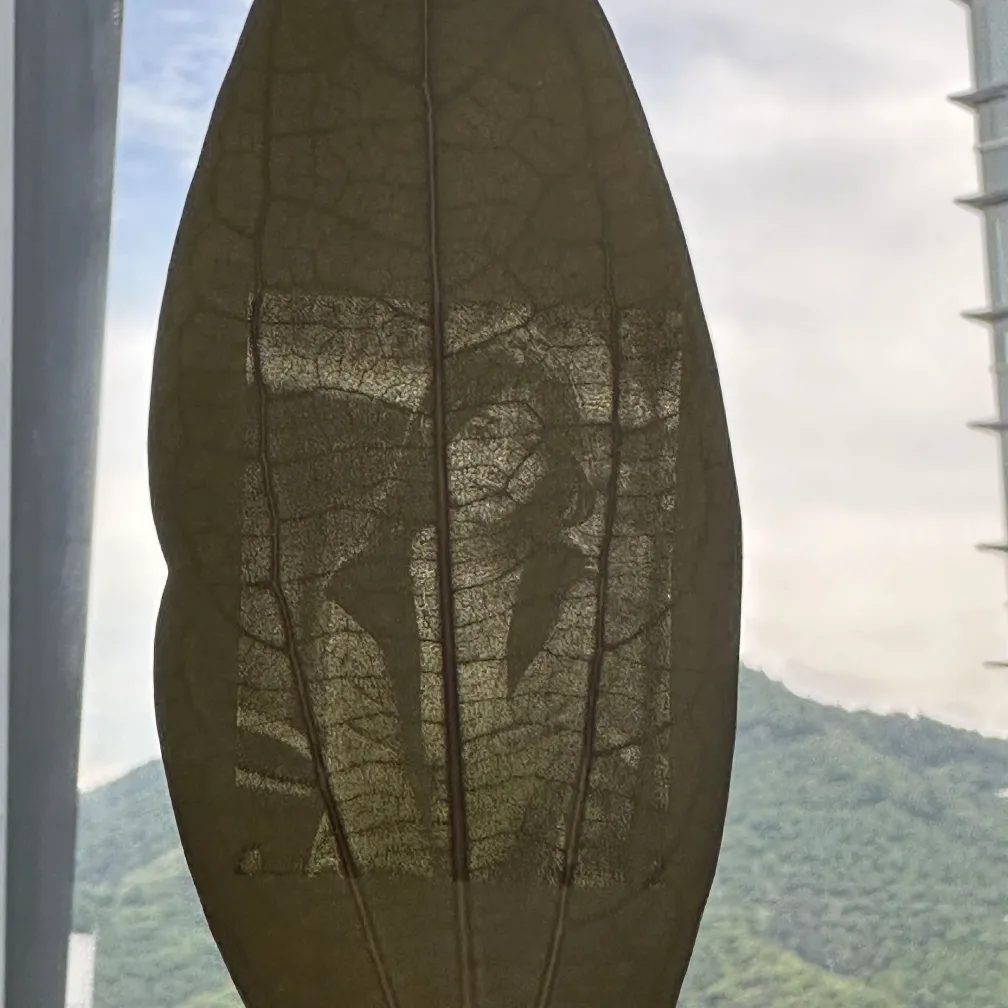
常见问题3:
当雕刻叶子出现叶脉雕刻清晰度不够或颜色较浅时,可以通过提高DPI值调整。
常见问题4:
挑选叶子需选购成色及烘干效果好的,叶子的质量会影响雕刻效果,未进行处理的普通叶子进行雕刻无法达到图片效果。